用ps做logo的详细步骤简单「pslogo设计制作素材」
文章作者:seo优化大师 文章来源:港翔seo优化 浏览量: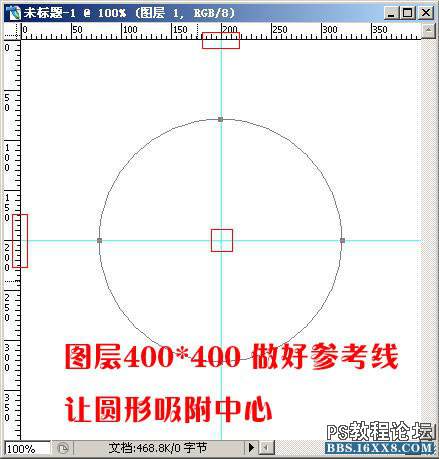
本文导读:详细的photoshop路径勾画方法1.建一个400*400的图,底色为白色,将两条参考线做出来,分别水平垂直居中,方便固定圆心。用椭圆工具按shift做一个正圆,然后利用参考线的对齐功能,将圆心重叠到图片的正中。2.垂直、水平方向各拉两条
详细的photoshop路径勾画方法1.建一个400*400的图,底色为白色,将两条参考线做出来,分别水平垂直居中,方便固定圆心。用椭圆工具按shift做一个正圆,然后利用参考线的对齐功能,将圆心重叠到图片的正中。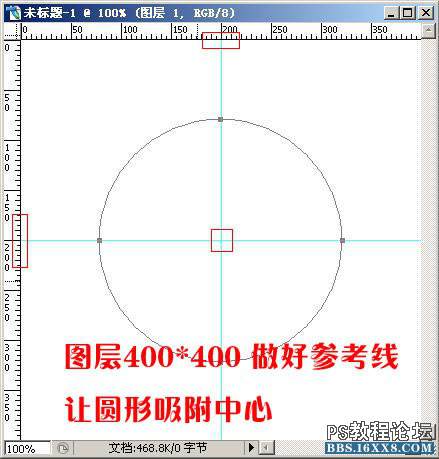
2.垂直、水平方向各拉两条参考线,吸附到圆周上。这样参考线就形成了一个田字形。在“田”字的左下和右上,拉两个矩形,有参考线帮助矩形很轻松的会做出来。形状工具间默认都是相加形式的,这样我们就得到了一个基本的形状。然后点选路径选择工具着色。

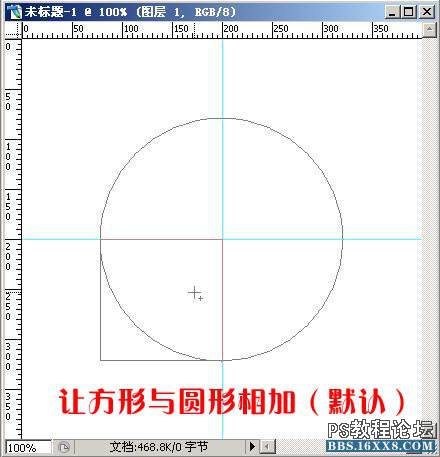
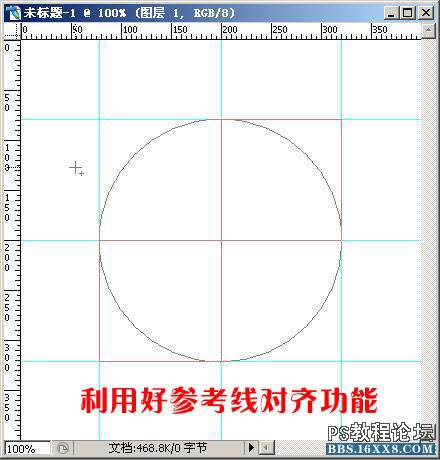
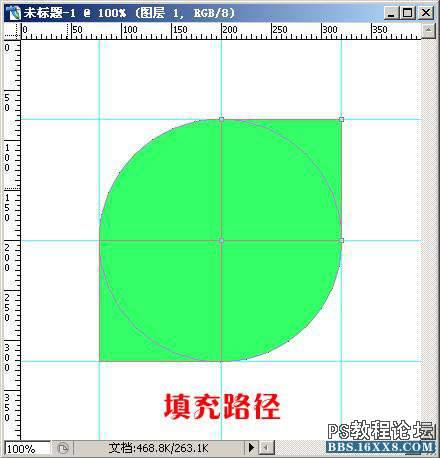
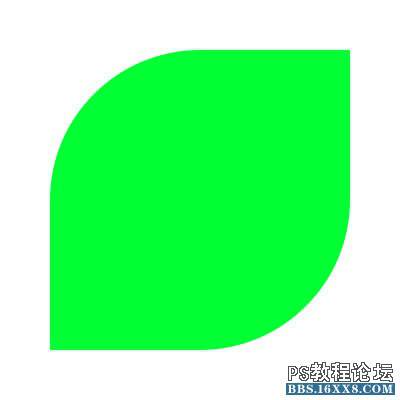
3.讲讲异形树叶的制作,这里有个小技巧。还是利用参考线,掌握好参考线的距离。在原来的基础上,单独拉2条路径。
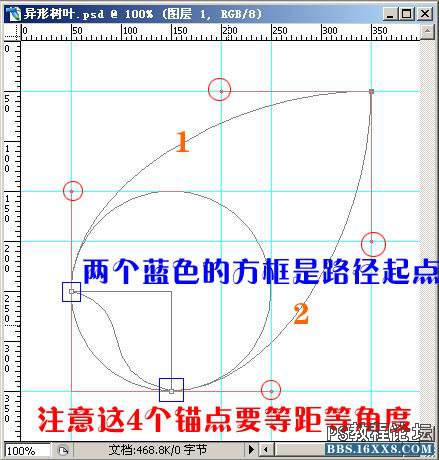
然后就是填充着色了

4.合理循规蹈矩,延伸思维,这样的形状也很好做。


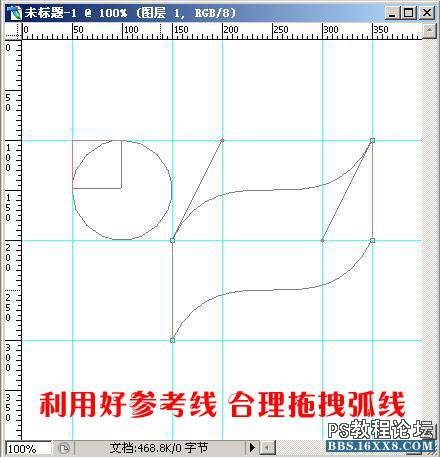

TCL的标志就是这么做出来的。

如果能做出这个八卦,就基本可以告别初学者的领域了。只利用参考线和形状工具,如果不计算加参考线的步骤,6步搞定,试试吧
作者:sprocsw 来源:蓝色理想
版权保护: 本文由 seo优化大师 转载于网络,版权归原作者所有,如有侵权请联系 seo优化大师 删除
转载请保留链接:[用ps做logo的详细步骤简单「pslogo设计制作素材」] http://www.qqsn.com.cn/seo/3749.html